Windows 10-ში მომხმარებლებს დროის ზონის შეცვლის უფლება ან აკრძალვა
როგორ დავუშვათ ან ავარიდოთ მომხმარებლებს ან ჯგუფებს, შეცვალონ დროის ზონა Windows 10-ში
Windows 10 მხარს უჭერს კომპიუტერის საათის დროის ზონის დაყენებას. დროის ზონა არის დედამიწის რეგიონი, რომელიც იცავს ერთიან სტანდარტულ დროს იურიდიულ, კომერციულ და სოციალურ მიზნებისთვის. დროის ზონები, როგორც წესი, მიჰყვება ქვეყნების საზღვრებს და მათ ქვედანაყოფებს, რადგან მოსახერხებელია მათ მახლობლად მდებარე კომერციული ზონებისთვის ერთსა და იმავე დროს. ნაგულისხმევად, წევრების ანგარიშები ში ადმინისტრატორები და მომხმარებლები ჯგუფებს შეუძლიათ Windows 10-ში დროის ზონის კონფიგურაცია, მაგრამ თქვენ შეგიძლიათ შეცვალოთ ეს.
რეკლამა
თქვენ შეგიძლიათ დაუშვათ ან ხელი შეუშალოთ გარკვეულ მომხმარებლებს ან ჯგუფს Windows 10 მოწყობილობაზე დროის სარტყელის შეცვლას. აი, როგორ შეიძლება ამის გაკეთება.
არსებობს უსაფრთხოების სპეციალური პოლიტიკა, რომელიც განსაზღვრავს, თუ რომელ მომხმარებლებს შეუძლიათ შეცვალონ დროის ზონა, რომელიც გამოიყენება მოწყობილობა ადგილობრივი დროის ჩვენებისთვის, რომელიც მოიცავს მოწყობილობის სისტემის დროს პლუს დროის სარტყელს ოფსეტური.
თუ იყენებთ Windows 10 Pro, Enterprise ან Education გამოცემა, შეგიძლიათ გამოიყენოთ ადგილობრივი უსაფრთხოების პოლიტიკის აპი პოლიტიკის შესაცვლელად. Windows 10-ის ყველა გამოცემას, მათ შორის Windows 10 Home-ს, შეუძლია გამოიყენოს ქვემოთ ნახსენები ალტერნატიული გადაწყვეტა.
რათა მომხმარებლებს ან ჯგუფებს საშუალება მისცეთ შეცვალონ დროის ზონა Windows 10,
- დაჭერა გაიმარჯვე + რ კლავიატურაზე კლავიშები ერთად და აკრიფეთ:
secpol.msc
დააჭირეთ Enter.

- ადგილობრივი უსაფრთხოების პოლიტიკა გაიხსნება. Წადი მომხმარებლის ლოკალური პოლიტიკა -> მომხმარებლის უფლებების მინიჭება.

- მარჯვნივ, ორჯერ დააწკაპუნეთ ოფციაზე შეცვალეთ დროის სარტყელი.
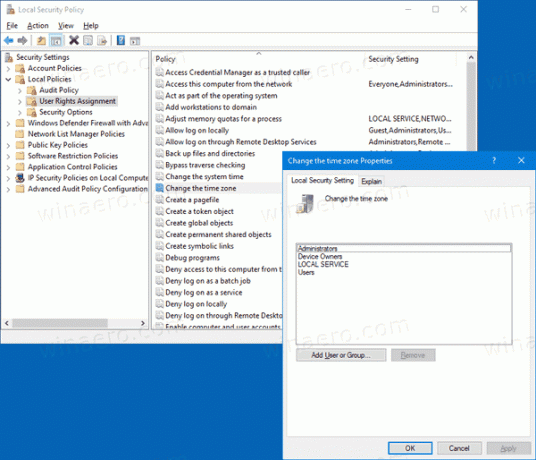
- შემდეგ დიალოგში დააწკაპუნეთ მომხმარებლის ან ჯგუფის დამატება.
- დააწკაპუნეთ Მოწინავე ღილაკი.

- ახლა დააწკაპუნეთ ობიექტების ტიპები ღილაკი.

- დარწმუნდით, რომ გაქვთ მომხმარებლები და ჯგუფები ნივთები შეამოწმეთ და დააწკაპუნეთ კარგი ღილაკი.

- დააწკაპუნეთ იპოვე ახლა ღილაკი.

- სიიდან აირჩიეთ მომხმარებლის ანგარიში ან ჯგუფი, რათა მათ საშუალება მისცეთ შეცვალონ დროის სარტყელი. თქვენ შეგიძლიათ აირჩიოთ ერთზე მეტი ჩანაწერი ერთდროულად დაჭერით ცვლა ან Ctrl გასაღებები და დააწკაპუნეთ სიის ელემენტებზე.
- დააწკაპუნეთ კარგი ღილაკი არჩეული ელემენტების დასამატებლად ობიექტების სახელების ველში.

- დააწკაპუნეთ კარგი ღილაკი არჩეული ელემენტების პოლიტიკის სიაში დასამატებლად.
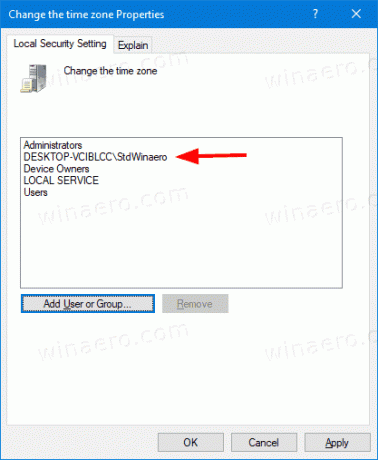
თქვენ დაასრულეთ.
Windows 10-ის მომხმარებლების ან ჯგუფების დროის ზონის შეცვლის თავიდან ასაცილებლად,
- დაჭერა გაიმარჯვე + რ კლავიატურაზე კლავიშები ერთად და აკრიფეთ:
secpol.msc
დააჭირეთ Enter.

- ადგილობრივი უსაფრთხოების პოლიტიკა გაიხსნება. Წადი მომხმარებლის ლოკალური პოლიტიკა -> მომხმარებლის უფლებების მინიჭება.

- მარჯვნივ, ორჯერ დააწკაპუნეთ ოფციაზე შეცვალეთ დროის სარტყელი.
- აირჩიეთ ჩანაწერი, გამოიყენეთ ამოღება ღილაკი პოლიტიკის დიალოგში.

თუ თქვენი Windows ვერსია არ შეიცავს secpol.msc ინსტრუმენტი, აქ არის ალტერნატიული გადაწყვეტა.
თუ თქვენი Windows ვერსია არ შეიცავს secpol.msc ინსტრუმენტი, შეგიძლიათ გამოიყენოთ ntrights.exe ინსტრუმენტი საწყისი Windows 2003 რესურსების ნაკრები. Windows-ის წინა ვერსიებისთვის გამოშვებული რესურსების ნაკრების მრავალი ინსტრუმენტი წარმატებით იმუშავებს Windows 10-ზე. Ntrights.exe არის ერთ-ერთი მათგანი.
ntrights ინსტრუმენტი
ntrights ინსტრუმენტი საშუალებას გაძლევთ შეცვალოთ მომხმარებლის ანგარიშის პრივილეგიები ბრძანების სტრიქონიდან. ეს არის კონსოლის ინსტრუმენტი შემდეგი სინტაქსით.
- მიეცით უფლება:
ntrights +r Right -u UserOrGroup [-m \\კომპიუტერი] [-e Entry] - გააუქმე უფლება:
ntrights -r Right -u UserOrGroup [-m \\კომპიუტერი] [-e Entry]
ინსტრუმენტი მხარს უჭერს უამრავ პრივილეგიას, რომელიც შეიძლება მიენიჭოს ან გაუქმდეს მომხმარებლის ანგარიშზე ან ჯგუფზე. პრივილეგიები არის შემთხვევის მგრძნობიარე. მხარდაჭერილი პრივილეგიების შესახებ მეტი ინფორმაციისთვის აკრიფეთ უფლება /?.
Windows 10-ში ntrights.exe-ის დასამატებლადწაიკითხეთ ეს პოსტი: რა არის ntrights აპლიკაცია და როგორ შეგიძლიათ მისი გამოყენება. Შენ შეგიძლია მოათავსეთ ntrights.exe შეიყვანეთ C:\Windows\System32 საქაღალდეში, რომ სწრაფად დარეკოთ.
Revoke Create Pagefile Right ntrights-ით
- გახსენით ამაღლებული ბრძანების ხაზი.
- ჩაწერეთ შემდეგი ბრძანება „საათი სარტყლის შეცვლა“ პრივილეგიის მისაცემად:
ntrights -u SomeUserName +r SeTimeZonePrivilege
ჩაანაცვლე SomeUserName ნაწილი რეალური მომხმარებლის სახელით ან ჯგუფის სახელით. მითითებულ მომხმარებელს შეეძლება შეცვალოს დროის სარტყელი Windows 10-ში.
- ცვლილების გასაუქმებლად და მომხმარებლისთვის დროის სარტყლის შეცვლაზე უარის თქმის მიზნით, შეასრულეთ
ntrights -u SomeUserName -r SeTimeZonePrivilege
Ის არის.
Დაკავშირებული სტატიები.
- როგორ დავაყენოთ დროის ზონა Windows 10-ში
- დაამატეთ საათები დამატებითი დროის ზონებისთვის Windows 10-ში
- დროის სინქრონიზაცია ინტერნეტ სერვერთან ხელით Windows 10-ში
- შექმენით თარიღი და დროის მალსახმობი Windows 10-ში

